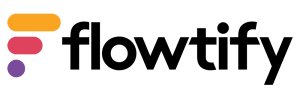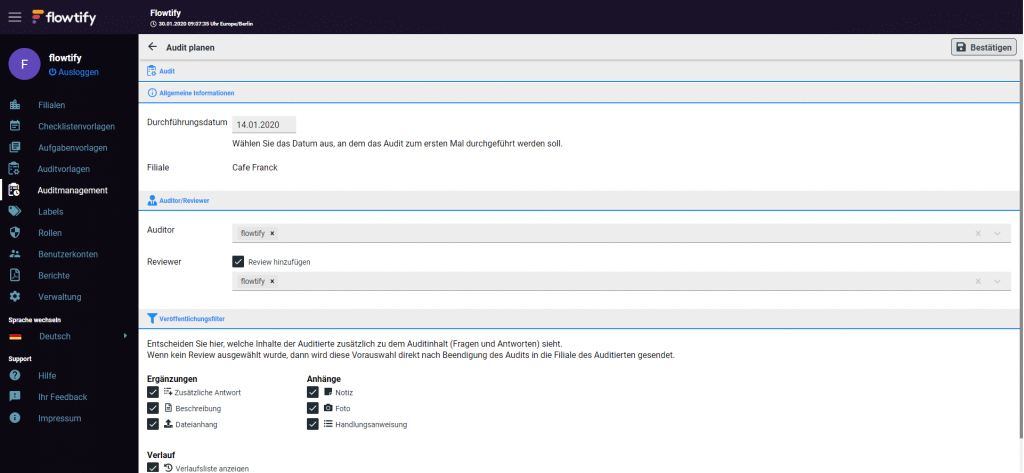Wobei benötigen sie Hilfe?
-
flowtify HACCP
- Abonnements
- Anmeldung App
- Anmeldung Dashboard
- Aufgaben
- Aufgaben bearbeiten
- Aufgaben deaktiveren
- Aufgaben öffnen
- Aufgaben schließen
- Aufgaben unterschreiben
- Aufgaben zurücksetzen
- Aufgabenbericht
- Aufgabenvorlagen
- Benachrichtigungseinstellungen
- Benutzerkonten
- Bereiche
- Bericht erstellen
- Bericht herunterladen
- Bericht schließen
- Bericht versenden
- Berichte Einzelbetriebe
- Berichte Filialbetriebe
- Checklisten
- Checklisten aktivieren
- Checklisten deaktivieren
- Checklisten nach Bereichen filtern
- Checklisten schließen
- Checklistenbericht
- Checklistenunterschrift
- Checklistenvorlagen
- Ereignisse
- Erreichbarkeit Dashboard
- Erscheinen von Checklisten
- Filialeinstellungen
- Fotos
- Geräteanforderungen
- Handbuch HACCP App
- Handbücher Web Dashboard
- Hotelkit Benachrichtigungen abonnieren
- Installation
- Integrationen
- Kalender
- Kann ich Berichte vom Tablet ausdrucken oder versenden?
- Kann ich die E-Mail Benachrichtigungen abschalten?
- Kann ich die Zeiten von Checklisten verlängern?
- Kommentare
- Labels
- Nachmessungen V2
- Öffnen von Checklisten
- Papierbericht
- Prüferbericht
- Rechtliche Hinweise
- Rollen
- Standardbericht
- Tablet schaltet sich nicht an obwohl der Akku voll aufgeladen ist
- Temperatur Grenzwerte
- Überblick Verbindungsstatus
- Unternehmensdaten
- Verfügbare Sprachen
- Warum zeigt die Anzeige orange/rot an obwohl Wifi eingeschaltet ist?
- Was sind Bestätigungsarten?
- Was sind Einstellungen?
- Was sind Unterschriften?
- Was sind Wiederholungen?
- Wie finde ich das Mikrofon für die Spracheingabe?
- Wie installiere / deinstalliere ich Flowtify?
- Wie kann ich Benachrichtigungen für laufende Checklisten erhalten bevor diese abgelaufen sind?
- Wie kann ich Checklisten und Aufgaben in Flowtify korrigieren?
- Wie kann ich Checklistenvorlagen mit Anhängen importieren?
- Wie kann ich eine Checkliste ausschließlich als spontane Checkliste benutzen?
- Wie kann ich mehrere Checklistenvorlagen auf einmal veröffentlichen?
- Wie kann ich mich in der App abmelden?
- Show all articles (56) Collapse Articles
-
flowtify AUDIT
- Anmeldung App
- Anmeldung Dashboard
- Anstehende Audits
- Audit Rollenbeispiele
- Auditkosten
- Auditplan
- Auditvorlagen
- Benutzerkonten
- Berichte
- Defizitliste
- Erreichbarkeit Dashboard
- Filialfreigabe
- Geräteanforderungen
- Installation
- Labels in Audits
- Review
- Rollen
- Unternehmensdaten
- Verfügbare Sprachen
- Warum sehe ich die Auditergebnisse bei freigegebenen Filialen nicht?
- Was kann ich tun, wenn die App nicht mehr reagiert?
- Wie kann ich bestimmen, welche Inhalte externe Auditoren in meinem Web Dashboard sehen?
- Wie kann ich mich mit dem Web Dashboard des Auditierten verbinden?
- Show all articles (8) Collapse Articles
-
flowtify IoT
Inhalt
Was sind anstehende Audits?
Im Audit Management unter dem Reiter „Anstehenden Audits“ werden alle geplanten Audits angezeigt. Sie haben die Möglichkeit Rahmenbedingungen letztmalig anzupassen, um das Audit anschließend zur Bearbeitung in der App freizugeben. Darüberhinaus können Sie einmalige Audits aus den Auditvorlagen generieren.
Wie gebe ich anstehende Audits zur Durchführung frei?
- Klicken Sie auf “Auditmanagement”.
- Wählen Sie den Tab “Anstehende Audits”
Wenn Sie ein Audit für die Durchführung in der App freigeben wollen:
- Suchen Sie das entsprechende Audit in der Liste
- Klicken Sie auf den Button “Bestätigen”
- Prüfen Sie, ob die Rahmenbedingungen korrekt sind
- Klicken Sie oben rechts auf “Bestätigen”, wenn dies der Fall ist oder führen Sie vorher entsprechende Änderungen durch und klicken Sie dann “Bestätigen”
Wie lege ich Audits zur einmaligen Durchführung an?
- Klicken Sie auf das “+”
- Wählen Sie eine Auditvorlage aus
- Füllen Sie die die Felder aus
- Klicken Sie auf “ Speichern”
Bei einem einmaligen Audit gibt es keine Möglichkeit Wiederholungen einzustellen!
Wie lösche ich anstehende Audits?
- Klicken Sie auf “Auditmanagement”.
- Wählen Sie den Tab “Anstehende Audits”
- Suchen Sie das Audit, das Sie löschen möchten
- Klicken Sie auf den Mülleimer rechts in der Zeile
- Bestätigen Sie mit “Ja”
Dokumenten ID: DE30.002